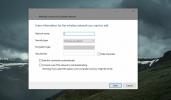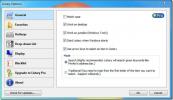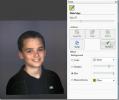Como acessar as opções de energia do painel de controle em uma área de trabalho do Windows 10
O Windows 10, como seus antecessores, tem diferentes planos de energia. Esses planos de energia permitem favorecer o desempenho ou a duração da bateria. É um recurso geralmente considerado mais vantajoso se você tiver um laptop executando o Windows 10. Obviamente, os sistemas de desktop ainda existem e muitos usam o Windows 10. Os planos de energia são igualmente benéficos nos desktops, pois controlam muitas configurações diferentes.
Em um laptop, você pode clicar com o botão direito do mouse no ícone da bateria na bandeja do sistema e selecionar Opções de energia. Em uma área de trabalho, no entanto, não há ícone de bateria na bandeja do sistema. Veja como você pode acessar as opções de energia do painel de controle em uma área de trabalho do Windows 10.
Opções de energia na área de trabalho do Windows 10
As opções de energia residem no painel de controle. Para abri-los, abra o Painel de Controle e vá para Sistema e Segurança. Você verá as Opções de energia listadas lá. Clique nele e personalize seu plano de energia. Se você estiver acessando as Opções de energia com frequência em uma área de trabalho e desejar uma maneira mais rápida de fazer isso, poderá
fixe a configuração no menu Iniciar.
Um método alternativo para acessar as Opções de energia em uma área de trabalho do Windows 10 é abrir o File Explorer e inserir o seguinte caminho na barra de localização. Toque em Enter e você chegará ao painel Opções de energia.
Painel de controle \ Sistema e segurança \ Opções de energia
As opções de energia listam os planos de energia e outras opções, como o que os botões de energia e suspensão fazem. Se você precisar alterar apenas as configurações básicas, por exemplo, quando o computador ou a tela entrar em suspensão, você realmente não precisará ir ao Painel de Controle para fazer o trabalho.
Em vez disso, basta abrir o aplicativo Configurações e selecionar o grupo de configurações Sistema. Você encontrará uma guia Energia e suspensão aqui, onde poderá alterar quando o sistema e a tela entrarem em suspensão. Também existe uma opção para acessar as opções do Painel de controle nessa guia, mas não é tão conveniente acessar como seria um bloco no menu Iniciar.

Os planos de energia destinam-se a controlar o consumo de energia, mas se você realmente realizar as várias configurações, você descobrirá que as opções de energia também podem ativar ou desativar os despertadores, quando o disco rígido é desligado, e Mais.
Em casos raros, um ou dois erros no Windows 10 podem ser corrigidos fazendo uma alteração ou ajuste nas opções de energia. Mais importante, também é onde você pode alternar entre planos de energia como e quando necessário.
Pesquisa
Postagens Recentes
O que é um SSID e como alterá-lo
Quando você se conecta a uma rede WiFi, identifica-a pelo nome. Em ...
Listary: Adicione uma pesquisa poderosa ao Windows 7 Explorer & Applications
Listary é um aplicativo de pesquisa brilhante que, quando instalado...
Remova o plano de fundo da sua foto sem usar o Photoshop
Enviar suas imagens para um especialista em edição de fotos apenas ...